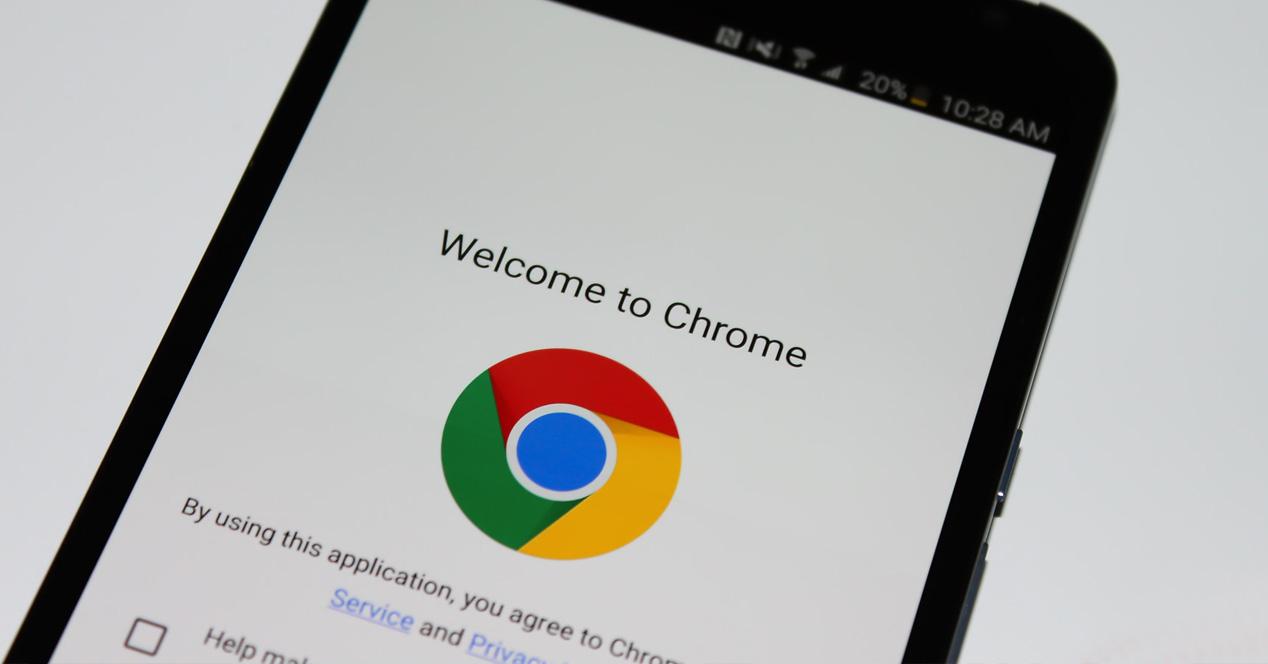Google Chrome es, con diferencia, el navegador web más utilizado a nivel mundial. Ya no sólo en sistemas de escritorio, sino también en dispositivos móviles. Y en Android con mayor motivo, puesto que en la mayoría de equipos viene preinstalado. Y el porqué es sencillo, en escritorio porque ofrece extensiones y plugins, como Firefox, para añadir todo tipo de funciones. Pero tanto en escritorio como en smartphone y tablet, porque es uno de los más rápidos y fiables. Pero sí, podemos hacer que funcione más deprisa con una serie de ‘trucos’, esta vez para su versión Android.
Economizador de datos
El sistema de ahorro de datos móviles de Google Chrome está basado en la carga de una versión caché comprimida de todos los sitios web. Es decir, descargamos una versión menos pesada, pero en algunos casos posiblemente desactualizada –según la frecuencia de actualización de Google- y el problema es que en sitios web seguros, o en la navegación de incógnito, esta función no es útil. Para activarla, sencillamente hay que acceder a Ajustes > Opciones avanzadas > Economizador de datos y activar la función. Además de ahorrar megas, también conseguiremos más velocidad.
Resultados instantáneos
Chrome para Android, aunque entre sus funciones experimentales, incluye un sistema de respuestas instantáneas para cientos de búsquedas posibles. Es similar a Instant Search, y se puede activar accediendo a la URL chrome://flags/#answers-in-suggest, donde se abre una nueva pestaña de configuración de la función y la podremos habilitar. A partir de aquí, sencillamente hay que reiniciar el navegador guardando los cambios, y a continuación ya podremos ver la herramienta en cuestión en las búsquedas.
Deshabilitar el retraso en pulsaciones
Cuando pulsas sobre la pantalla durante la navegación con Google Chrome, la aplicación cuenta con un sistema de retraso en pulsaciones diseñado para dar un cierto tiempo de margen a un posible segundo toque. ¿Por qué? Porque en ocasiones hacemos un clic y demoramos más de lo normal en hacer el segundo, que sirve para utilizar las funciones de zoom. Sin embargo, este retraso se puede deshabilitar accediendo a la URL chrome://flags/#disable-click-delay y aplicando la configuración de la misma forma que en el punto anterior.